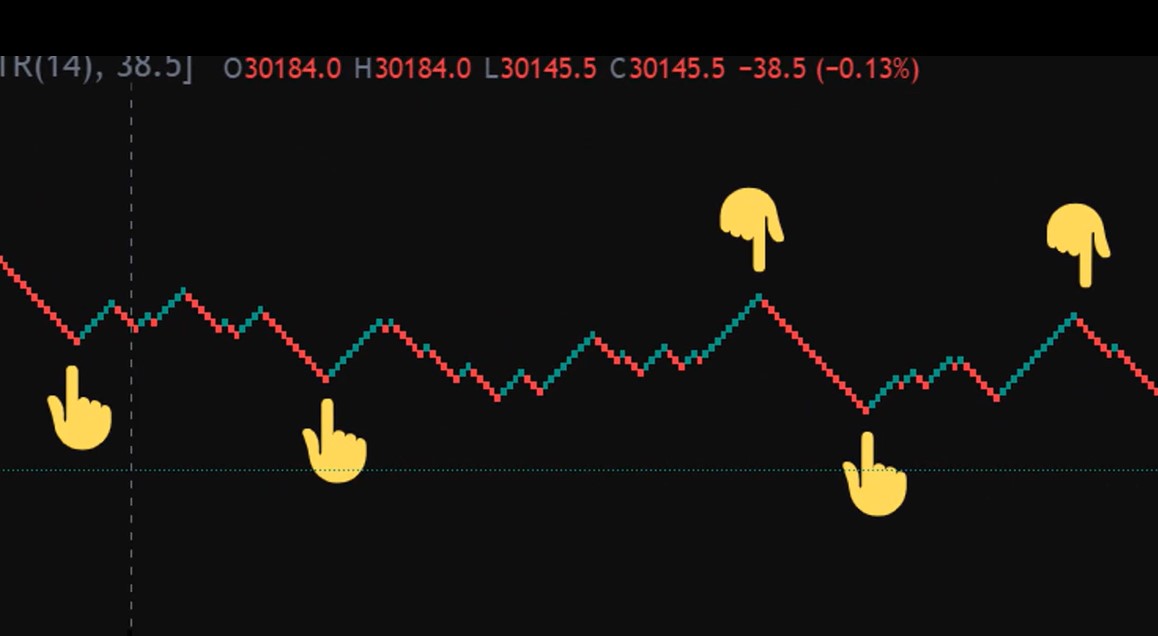PC에서 Bluetooth를 사용하면 Windows 11 PC에서 사진, 비디오, 문서 및 기타 유형의 파일을 보내고 받을 수 있습니다. Windows 11의 Bluetooth 파일 공유 옵션은 다른 기기로 파일을 전송하는 PC의 Nearby Share 와 비슷합니다. Windows 11에서 Bluetooth를 통해 파일을 보내는 방법에 대한 지침은 다음과 같습니다.
Windows 11에서 Bluetooth를 통해 장치를 연결하기 위한 지침
1단계:
먼저, 사용자는 Windows 11에서 Windows + I 키 조합을 눌러 설정을 엽니다. 다음으로, 인터페이스 왼쪽 목록에서 Bluetooth 및 장치를 클릭합니다 .

측면 인터페이스로 전환하고, 사용자는 Windows 11에서 Bluetooth를 클릭하여 활성화합니다.

Windows 11에서 Bluetooth를 사용하려면 켜기 모드로 전환 하세요 .

2단계:
아래로 스크롤하여 장치 버튼을 클릭하면 다른 장치를 컴퓨터에 연결할 수 있습니다. 계속하려면 장치 추가를 클릭하세요 .

3단계:
이제 Bluetooth를 클릭하여 다른 기기를 검색하고 페어링합니다.

그러면 장치 검색 프로세스가 시작됩니다. 컴퓨터와 휴대폰을 포함한 다른 장치도 Bluetooth가 켜져 있어야 합니다.

장치가 발견되면 아래와 같이 이름이 표시됩니다. Bluetooth를 통해 연결하려는 기기의 이름을 클릭하세요 .

4단계:
그러면 Bluetooth로 연결된 두 기기 모두에 일련의 숫자가 표시되고, 연결을 눌러 페어링합니다.

따라서 컴퓨터는 블루투스를 통해 다른 장치에 연결되어 있습니다.

Windows 11에서 Bluetooth를 통해 파일을 보내는 방법
1단계:
아래로 스크롤하여 Bluetooth를 통해 파일 보내기 또는 받기를 클릭합니다 .

2단계:
이제 파일 보내기를 선택하여 페어링된 기기로 파일을 보냅니다.

3단계:
파일을 보낼 장치를 클릭한 후 아래의 '다음'을 클릭하세요 .

계속해서 찾아보기 버튼을 클릭하여 Windows 11에서 Bluetooth를 통해 보내려는 파일을 선택합니다. 다음 을 클릭하여 파일 보내기를 진행합니다.

그 직후, Windows 11에서 Bluetooth를 통해 파일을 전송하는 과정이 진행됩니다.